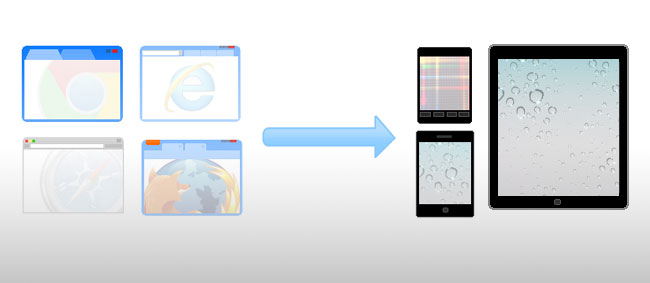
不知各位是否也有相同的經驗,每當透過電腦找尋美食、店家時,若想把找到的網址傳到iPhone上,不是將那落落長的網址,進行短網址,再從iPhone中輸入網址,或是把網址變成QRCode,再用手機進行掃描,雖然還算方便,但梅干還是覺得有點給它小麻煩,難道沒有更方便的作法嗎?哈~梅干最近發現一個好站,終於可以完成梅干的夢想,可將電腦所瀏覽的網址,直接送到iPhone手機中,且完全無需JB就可使用喔!現在就一塊來看看吧!
sitetophone
網站名稱:sitetophone
適用裝置:iPhone/Androiod/BlackBerry
適用瀏覽器:IE、Firefox、Chrome
官方網址:http://www.sitetophone.com/
適用裝置:iPhone/Androiod/BlackBerry
適用瀏覽器:IE、Firefox、Chrome
官方網址:http://www.sitetophone.com/
Step1
進到sitetophone網站,點上方的Create an ID,接著下方的輸入框會產生一串網址,那就是自已專屬網址。
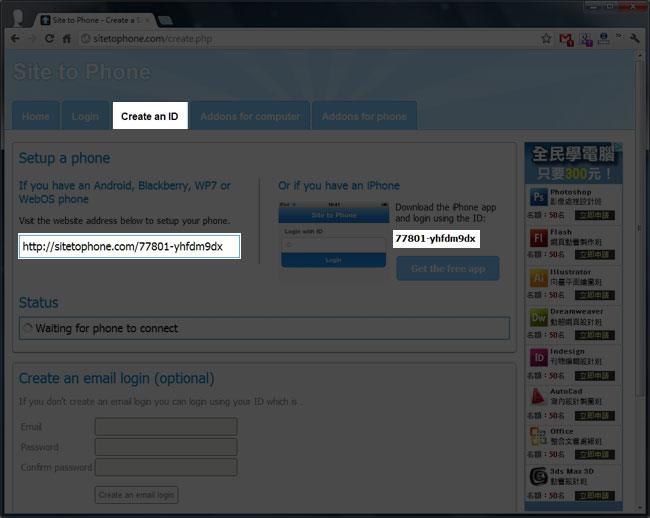
Step2
拿出iPhone開啟瀏覽器,輸入剛所產生的網址,接著按下方的匯出的圖示。

Step3
選擇「加入主畫面螢幕」,再按「新增」 。

Step4
新增完成後,在iPhone的桌面就會看到一個箭頭圖示,接著回到剛的網頁,拉到下方按Complete Setup鈕 。
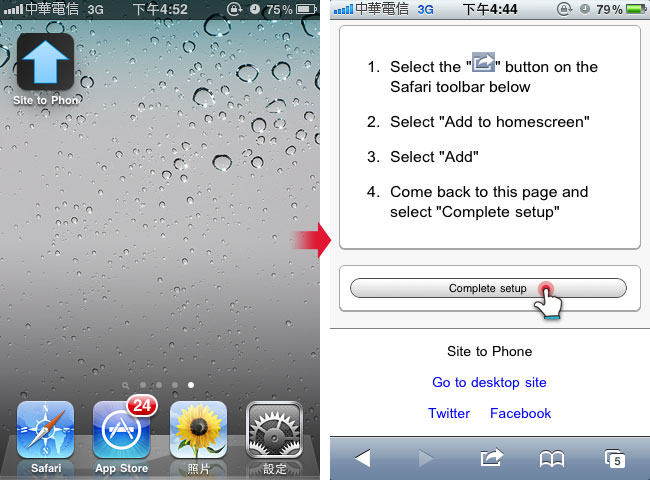
Step5
回到電腦,將頁籤切到Addons for computer,選擇要安裝外掛的瀏覽器,以Chrome為例 。

Step6
按右上的按鈕,就可完成安裝 。

Step7
安裝完後,在瀏覽器的網址列後方,就會看到手機的圖示,日後若要將電腦瀏覽器的網址要傳到手機時,就點一下手機圖示,當出現勾勾時就表示已完成。

Step8
回到iPhone點一下那箭頭圖示,接著就會開始進行網址導入的動作。

Step9
哈~過一回就會連到剛電腦所看的網頁啦!

這是目前梅干找到最簡單的方法,下回若你也有這方面的困擾時,不坊也試試看囉!讓你輕鬆就能將電腦中找到的網頁,直接傳送到iPhone的手機上啦!而不只iPhone可用,其它的手機平台也可使用喔!

